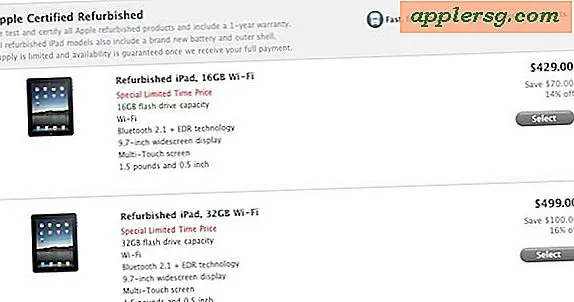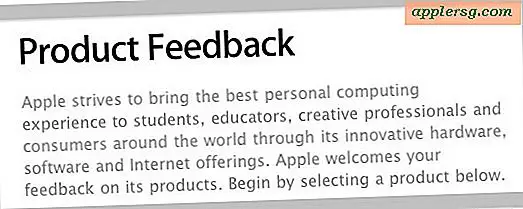Fix Slow Time Machine Back-ups op een Mac

De hoeveelheid tijd die het kost om een Time Machine-back-up te voltooien, hangt af van verschillende zaken, zoals de hoeveelheid gegevens waarvan een back-up wordt gemaakt, de snelheid van de bestemming, de snelheid van de internetverbinding als de back-up naar een Time Capsule gaat, of het is de eerste back-up of een delta-back-up van gemaakte wijzigingen, naast een aantal andere factoren. U krijgt meestal een idee van hoe lang het duurt voordat een Time Machine-back-up voltooid is nadat deze een aantal keer op een Mac is uitgevoerd, dus als u plotseling ontdekt dat de back-up van Time Machine extreem lang duurt of ongewoon een back-up maakt traag, volg de onderstaande stappen voor probleemoplossing om dingen te versnellen.
Hoe problemen op te lossen Abnormaal Slow Time Machine Back-ups
Merk op dat deze tips zijn bedoeld voor het oplossen van ongewoon langzame back-ups, niet-gefaalde back-ups, niet-vertraagde back-ups of het probleem van "Back-up voorbereiden".
1: WACHTEN! Weet je zeker dat de back-ups langzamer gaan dan normaal? Laat het in de nacht lopen als je twijfelt
Dit klinkt misschien een beetje gek, maar weet je zeker dat de back-up abnormaal traag is? Loopt de back-up ongewoon langzaam of worden er gewoon een heleboel gegevens opgeslagen? Dit is vooral belangrijk voor de eerste back-up die een Mac heeft gemaakt, of er is een aanzienlijke hoeveelheid tijd verstreken tussen back-ups. Het is ook waar als u veel media op de Mac downloadt of maakt, die veel GB schijfruimte in beslag kunnen nemen, en het kan daarom enige tijd duren om een back-up te maken.
Als u hier niet zeker van bent of twijfelt, laat u de Time Machine-back-up een nacht lang lopen.
2: Stop & Start de back-up
Soms kan het eenvoudigweg stoppen, een paar minuten wachten en het starten van de back-up naar Time Machine snelheidsproblemen verhelpen.
- Trek het menubalkonderdeel Time Machine naar beneden en kies "Back-up annuleren"
- Wacht een paar minuten, ga dan terug naar het menu-item Time Machine en kies "Start Backup"
Als je de verstreken gegevensoverdracht en resterende tijd tot voltooiing controleert, en het ziet er naar uit dat ze gewoon meegaan, dan ben je klaar om te gaan.
3: Voor back-ups van tijdcapsules, verbinding en afstandskwestie
Als Time Machine ongewoon langzaam is en de back-ups worden voltooid via Wi-Fi met een Time Capsule, moet u ervoor zorgen dat de wifi-verbinding sterk is en dat beide apparaten redelijk in de buurt van elkaar zijn.
Vaak betekent dit dat u de computer eenvoudigweg in dezelfde ruimte plaatst zonder obstakels tussen de apparaten, zodat er een sterke verbinding en minimale interferentie is.
4: Start opnieuw op in veilige modus en weer terug
Een andere truc om trage Time Machine-back-ups te verhelpen, is door de Mac in de Veilige modus op te starten, de Mac vervolgens opnieuw op te starten in de normale OS X-modus en de back-up opnieuw te starten:
- Start de Mac opnieuw op en houd de Shift-toets ingedrukt nadat je de opstartgeluid hoort, dit zal de Mac dwingen om op te starten in de veilige modus
- Laat de Mac opstarten zoals gebruikelijk in de veilige modus, laat het bureaublad een moment staan waarop alles kan worden geladen en start de Mac opnieuw op zoals gewoonlijk, door naar het Apple-menu te gaan en 'Opnieuw opstarten' te kiezen
- Wanneer de Mac weer opstart naar de normale modus, start u handmatig een back-up met Time Machine
Dit is een beetje een rare oplossing voor abnormaal langzame Time Machine-back-ups, maar het werkt vaak als er schijnbaar geen specifiek probleem is waardoor de back-up in de eerste plaats traag verloopt. De truc bestaat al sinds mensenheugenis sinds de introductie van Time Machine, en aangezien het tot op de dag van vandaag nog steeds werkt, suggereert het iets.
Weet u van andere tips om ongewoon langzame back-ups van Time Machine te versnellen? Laat het ons weten in de comments.